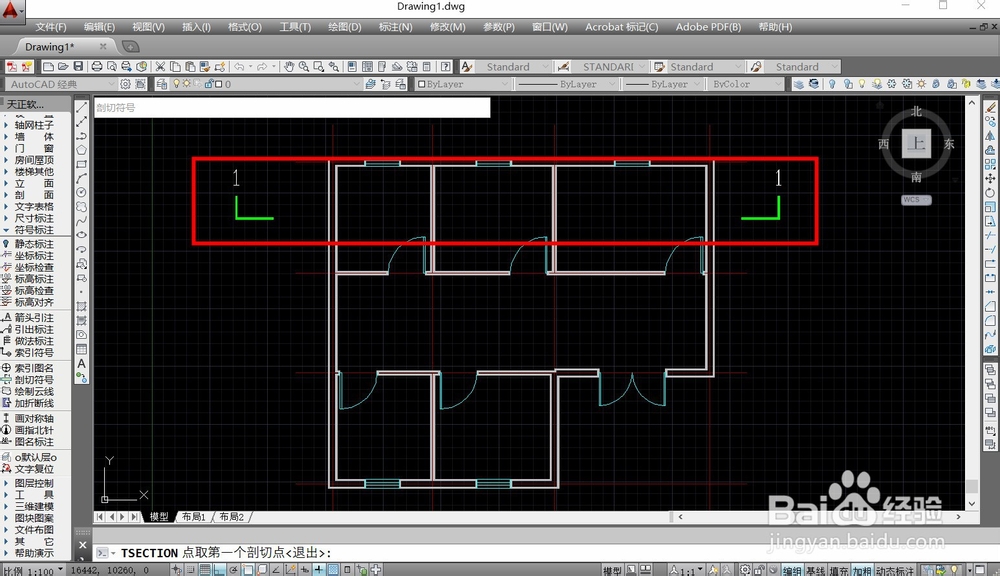1、首先,我们利用CAD开启平面图纸,在平面图上找到我们需要剖切的位置,一般来说,剖切位置最好包含楼梯等关键位置。
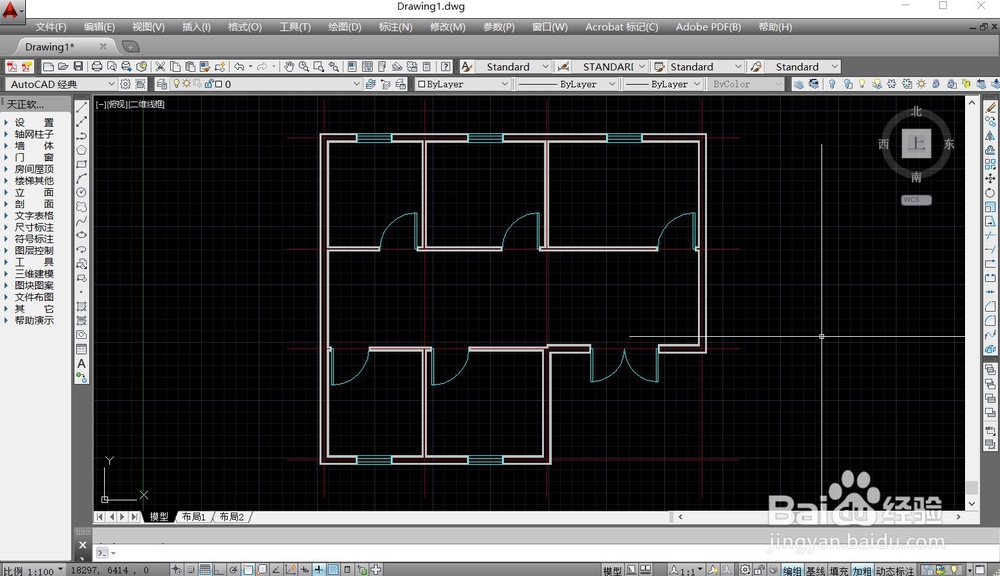
2、在左侧天正工具栏中,点击符号标注,在菜单中就可以看到剖切符号,点击后即可进入到剖切符号的绘制命令中。
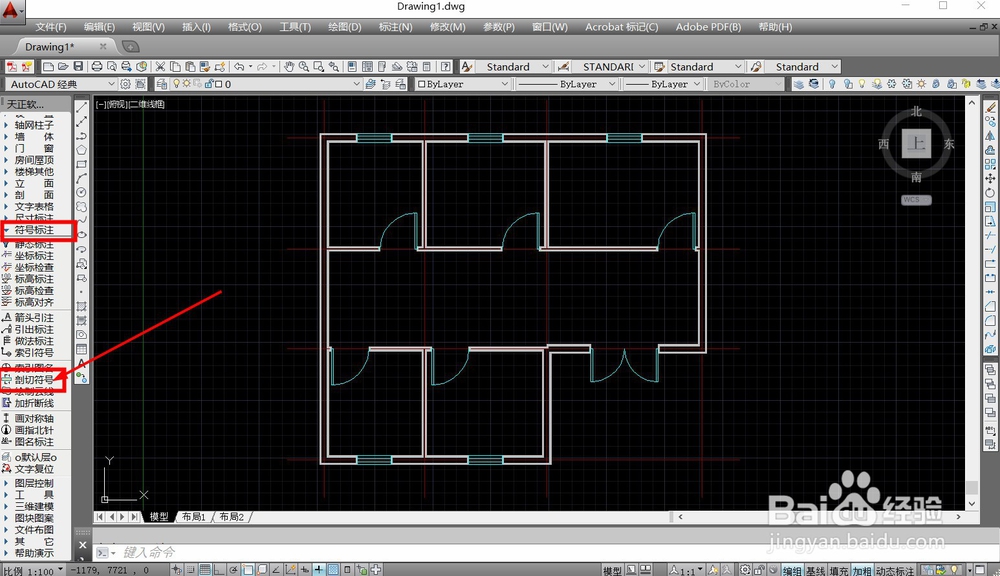
3、在弹出的剖切符号绘制窗口中,我们可以设置剖切的编号,在窗口左下角,我们可以选择剖切腿发滏呸符号的绘制类型,完成设置后就可以直接在图纸上绘制。
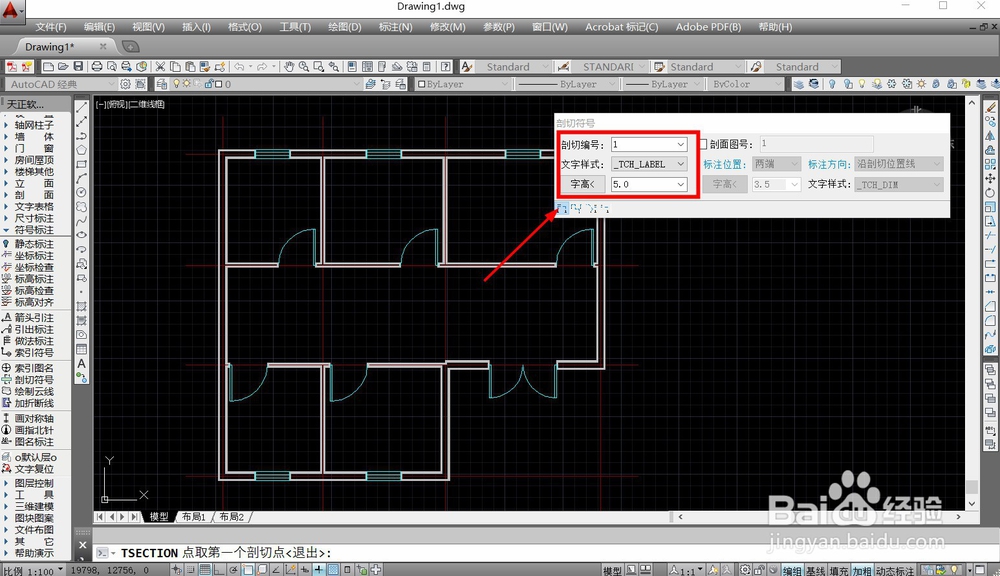
4、点击剖切符号的起点,然后拉伸绘制剖切线,在绘制剖切线的时候,可以开启正交锁定,帮助我们绘制出来水平或者垂直的剖切线。
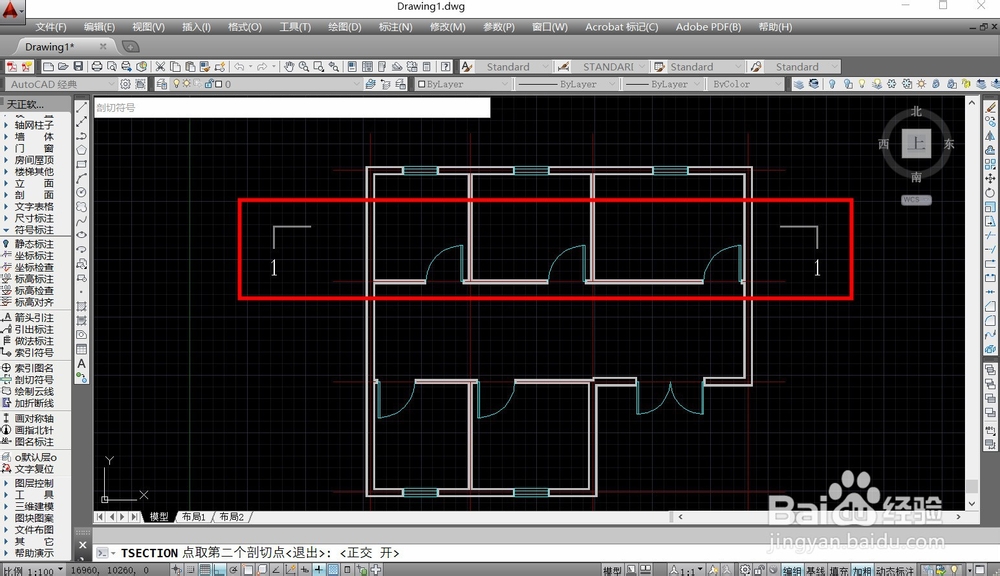
5、确定剖切线的起点和终点之后,我们还会将鼠标移动回起点位置,移动鼠标确定剖切符号的朝向,点击鼠标左键确定剖切方向。

6、完成剖切线的绘制以及剖切方向的设置后,系统就会自动生成剖切符号以及剖切标注,之后我们就可以根据剖切线绘制对应的剖面图了。